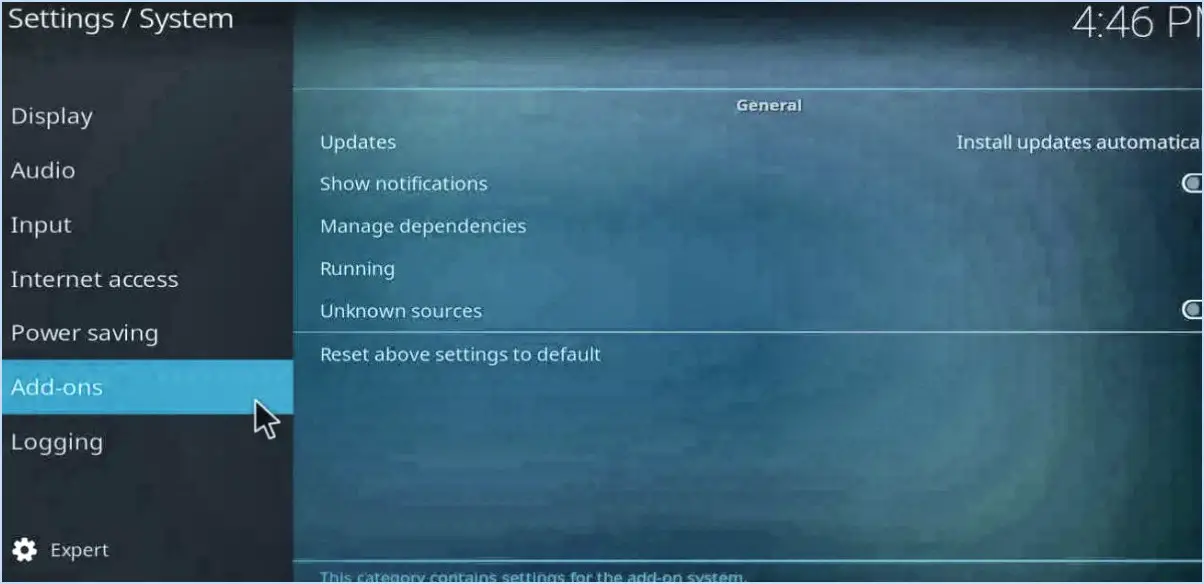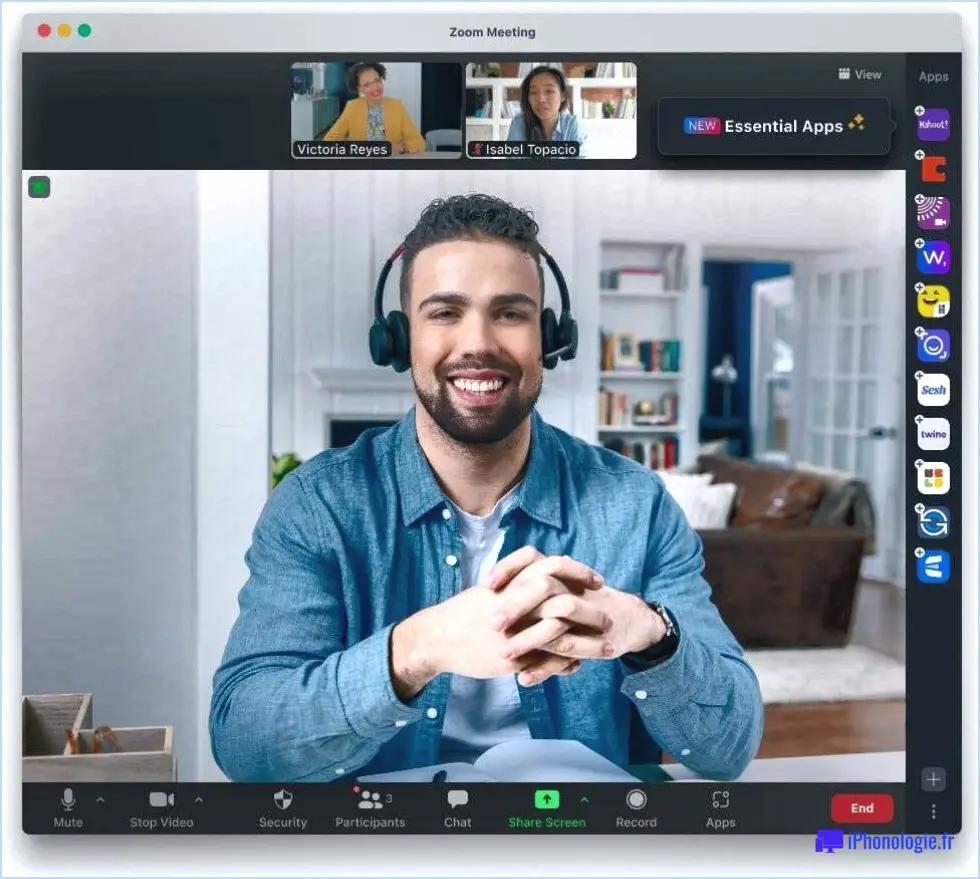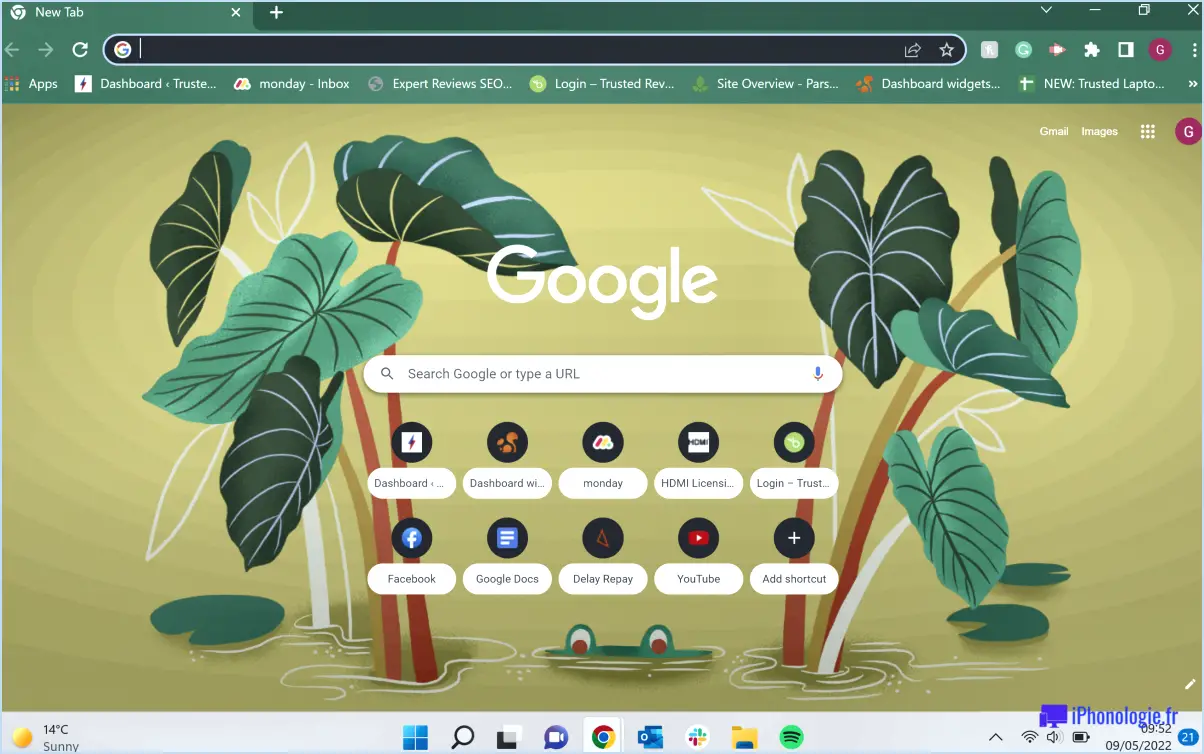Comment faire des beats sur garageband iphone?
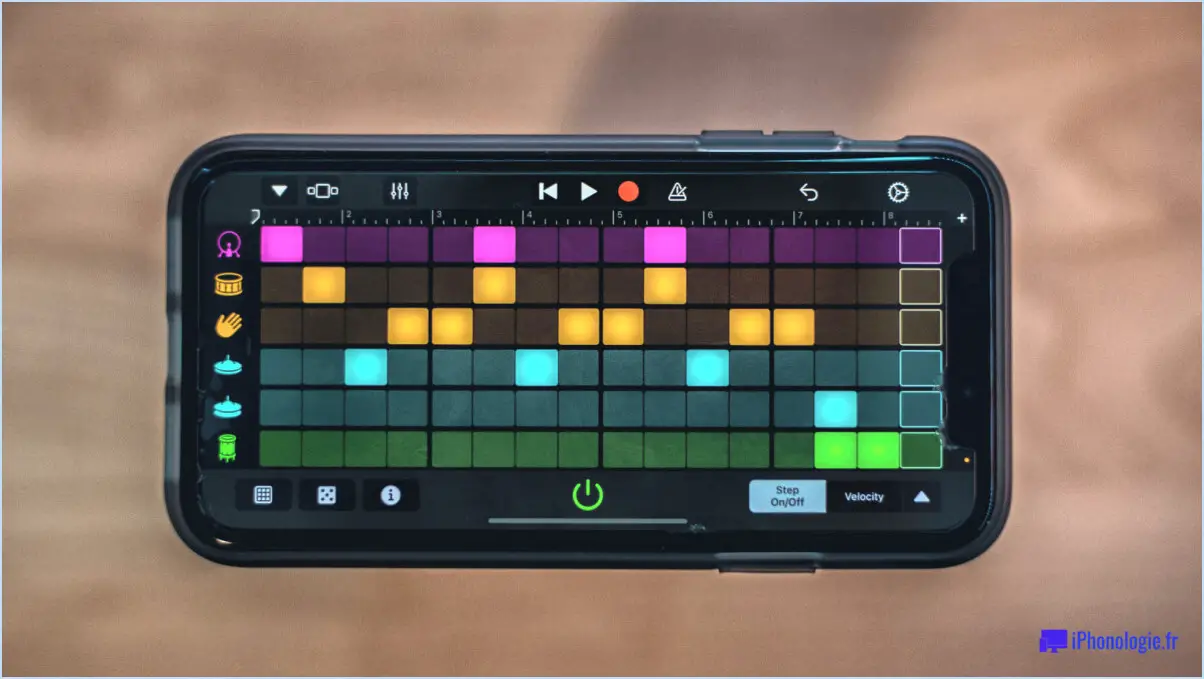
Pour créer des rythmes sur GarageBand pour iPhone, suivez les étapes suivantes pour une expérience de création musicale transparente :
- Lancez GarageBand : Ouvrez l'application GarageBand sur votre iPhone pour commencer. Si vous ne l'avez pas installée, vous pouvez la télécharger sur l'App Store.
- Choisissez un projet : Après avoir ouvert l'application, sélectionnez "Nouveau projet" pour créer un nouveau projet musical. Vous pouvez commencer par un projet vierge ou choisir parmi différents modèles prédéfinis.
- Sélectionnez l'instrument : Une fois que vous êtes dans le projet, vous verrez une liste d'instruments à choisir. Pour créer des rythmes, sélectionnez l'option "Drummer", qui offre un large éventail de kits de batterie virtuels et de sons de percussion.
- Créez des rythmes : Tapez sur l'un des tambours affichés à l'écran pour créer vos rythmes. Chaque pavé de batterie représente un son ou un instrument différent. Expérimentez en tapant sur plusieurs pads pour superposer différents sons et créer des rythmes complexes. Vous pouvez régler le volume et l'intensité de chaque batterie pour affiner votre rythme.
- Personnalisez votre rythme : En haut de l'écran, vous trouverez divers boutons qui vous permettent d'améliorer et de modifier vos rythmes. Par exemple, vous pouvez changer le tempo pour accélérer ou ralentir votre rythme, ajouter des effets pour lui donner un son unique ou ajuster le mixage pour équilibrer les niveaux des différents instruments.
- Enregistrez des pistes supplémentaires : Si vous souhaitez ajouter des voix ou d'autres instruments à votre rythme, appuyez sur le bouton "Enregistrer" situé dans le coin supérieur gauche de l'écran. Cela vous permettra d'enregistrer de l'audio directement dans GarageBand à l'aide du microphone de votre appareil ou d'une interface audio externe.
- Modifiez et arrangez : Une fois que vous avez enregistré des pistes supplémentaires, vous pouvez les éditer et les arranger en faisant glisser les régions audio dans la ligne de temps. Vous pouvez ainsi créer des compositions dynamiques en ajoutant des couplets, des refrains, des ponts et d'autres éléments musicaux.
- Mixez et masterisez : GarageBand propose une gamme d'outils de mixage et de masterisation pour peaufiner vos rythmes et leur donner un son professionnel. Utilisez les effets intégrés, l'égaliseur, la compression et d'autres fonctions de traitement audio pour affiner le son global de votre composition.
N'oubliez pas d'enregistrer régulièrement votre projet afin de préserver votre progression. Lorsque vous êtes satisfait de votre rythme, vous pouvez l'exporter sous forme de fichier audio et le partager avec d'autres personnes ou l'utiliser dans vos projets créatifs.
Comment obtenir 808 sur GarageBand iPhone?
Pour obtenir le son emblématique 808 sur GarageBand pour iPhone, suivez ces étapes simples :
- Lancez GarageBand sur votre iPhone et ouvrez le projet de chanson souhaité.
- Appuyez sur l'onglet "Instruments" situé en haut de l'écran.
- Faites défiler vers le bas et sélectionnez la catégorie "Synth" parmi les options d'instrument disponibles.
- Recherchez l'option "808" parmi les sons de synthèse et tapez dessus.
- Une fois que vous avez choisi le son 808, tapez sur "Terminé" pour confirmer votre sélection.
En suivant ces étapes, vous parviendrez à ajouter le son 808 à votre projet GarageBand. Amusez-vous à expérimenter et à créer de la musique avec ce son populaire !
Pouvez-vous créer des rythmes sur l'iPhone?
Oui, vous pouvez créer des rythmes sur votre iPhone à l'aide de diverses applications spécialement conçues à cet effet. Parmi les meilleures applications de création de rythmes disponibles, GarageBand s'impose comme un choix populaire. Grâce à ses puissantes fonctionnalités, GarageBand permet aux utilisateurs de créer des rythmes de qualité professionnelle sans effort. Une autre application digne d'intérêt est FL Studio Mobile, qui offre un éventail de possibilités pour produire des rythmes et des boucles complexes. En outre, BeatMaker 3 est une application de création de rythmes très appréciée pour l'iPhone, qui offre une interface conviviale et des fonctionnalités robustes. Ces applications permettent aux utilisateurs de libérer leur créativité, d'expérimenter différents sons et de composer des rythmes impressionnants directement sur leur iPhone.
Comment créer un rythme?
La création d'un rythme fait appel à différentes méthodes, ce qui vous permet d'expérimenter en toute liberté. Voici quelques façons de commencer :
- Logiciels: Utilisez des logiciels tels que GarageBand ou FL Studio pour créer des rythmes à l'aide d'instruments virtuels, d'échantillons et de boucles. Ces programmes offrent une interface conviviale et un large éventail de fonctionnalités.
- Machines à rythmes: Explorez les options matérielles telles que les boîtes à rythmes, qui offrent des commandes dédiées à la création de rythmes. Ces appareils offrent souvent une expérience tactile et intuitive, vous permettant de programmer des motifs de batterie et d'expérimenter différents sons.
N'oubliez pas que la pratique est la clé de la création de rythmes. Expérimentez différentes techniques, explorez de nouveaux sons et faites confiance à votre instinct créatif pour développer votre style unique. Bonne fabrication de rythmes !
Comment créer des rythmes sur GarageBand sans instruments?
Pour créer des rythmes sur GarageBand sans instruments, suivez les étapes suivantes :
- Ouvrez GarageBand et sélectionnez "Nouveau projet" dans la barre de menus.
- Choisissez un modèle de rythme ou partez de zéro.
- Sélectionnez la piste "Drums" et cliquez sur "Create".
- Une nouvelle fenêtre s'ouvre avec différents sons de batterie.
- Faites défiler la liste et choisissez un son qui vous plaît.
- Faites glisser le son choisi sur la piste dans GarageBand.
En utilisant les sons de batterie internes disponibles dans GarageBand, vous pouvez créer des rythmes uniques sans avoir besoin d'instruments externes. Amusez-vous à expérimenter différents sons pour donner vie à votre musique !
Quel est le meilleur GarageBand ou FL Studio?
Lorsqu'il s'agit de comparer GarageBand et FL Studio, le choix dépend en fin de compte de votre niveau d'expérience et de ce que vous recherchez dans un logiciel de production musicale. GarageBand est une option fantastique pour les débutants grâce à son interface conviviale et à l'abondance de tutoriels en ligne. Il offre une courbe d'apprentissage transparente et permet aux utilisateurs d'acquérir rapidement les bases de la production musicale.
D'autre part, FL Studio s'enorgueillit d'une plus grande puissance et est souvent favorisé par les producteurs expérimentés. Son caractéristiques étendues et capacités avancées en font un choix privilégié pour ceux qui recherchent plus de complexité et de contrôle sur leur processus de production musicale. Il convient toutefois de noter que la courbe d'apprentissage de FL Studio peut être plus raide pour les débutants.
En résumé, si vous débutez dans la production musicale et que vous appréciez la simplicité et la facilité d'utilisation, GarageBand est la solution idéale. Si vous êtes un producteur expérimenté à la recherche d'une plateforme plus robuste et plus riche en fonctionnalités, FL Studio est peut-être la meilleure option pour vous.
Quel est le meilleur outil de création de rythmes?
La question du "meilleur" beat maker n'a pas de réponse définitive, car elle dépend des préférences personnelles. Cependant, il existe plusieurs options populaires dans le domaine des logiciels de création de rythmes qui sont largement reconnus pour leurs capacités.
- FL Studio: Connu pour son interface intuitive et sa vaste bibliothèque de sons intégrés, FL Studio offre une plateforme polyvalente pour la création de rythmes dans différents genres.
- Ableton Live: Réputé pour ses puissantes fonctionnalités et ses capacités de performance en direct, Ableton Live est plébiscité par de nombreux producteurs de musique électronique et DJ.
- Logic Pro: Exclusivement disponible pour les utilisateurs de Mac, Logic Pro est loué pour son ensemble complet d'outils, y compris les instruments virtuels et les effets, idéal pour la production professionnelle de rythmes.
Il ne s'agit là que de quelques exemples parmi une pléthore d'options disponibles. En fin de compte, le "meilleur" logiciel de création de rythmes est subjectif et dépend des préférences individuelles, du flux de travail et des fonctions souhaitées. Il est recommandé d'explorer les versions d'essai ou les démonstrations des différents logiciels pour trouver celui qui répond à vos besoins spécifiques.
Peut-on vendre des chansons créées avec GarageBand?
Oui, vous pouvez vendre des chansons créées dans GarageBand. GarageBand est un logiciel de production musicale convivial qui permet aux musiciens de créer des chansons de qualité professionnelle. Pour vendre vos chansons GarageBand, vous devez tenir compte de quelques facteurs importants :
- Propriété des droits d'auteur : Assurez-vous que vous détenez les droits d'auteur des chansons que vous envisagez de vendre. GarageBand offre une protection automatique des droits d'auteur, mais familiarisez-vous avec la législation sur les droits d'auteur pour comprendre vos droits et obligations.
- Exigences des magasins de musique en ligne : Les différentes plateformes musicales peuvent avoir des exigences spécifiques en matière de longueur des chansons et de statut des droits d'auteur. Par exemple, iTunes impose une durée minimale de trois minutes et exige que les chansons appartiennent au domaine public.
En respectant les réglementations en matière de droits d'auteur et les directives spécifiques à chaque plateforme, vous pouvez vendre vos créations GarageBand sur différents magasins de musique en ligne.